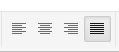| Riiklikku õppekava õpitulemused |
|---|
|
Arvutitekstide koostamine käib kokkulepitud reeglite kohaselt. Eesti keele tunnis õpitud grammatikareeglid kehtivad igas teises aines, ka informaatikatunnis! 🙂 Lisaks grammatikale peab arvutitekstide koostaja teadma veel terve hulk reegleid, mis on omased digitaalsetele tekstidele. Neid me täna õpimegi.
Teksti kirjutamiseks arvutis saab kasutada paljusid erinevaid programme: märkmik e NotePad, kus teksti saab sisestada, kuid mitte vormindada; WordPad; Microsoft Word; Open Office Writer jpt. Kui tekst on õigesti sisestatud ja vormindatud, siis on seda hiljem pärast lihtne arvutiga töödelda, muuta, avaldada ajalehes ja internetis. Halvasti vormindatud tekst põhjustab sellega edasi töötamisel palju lisatööd. Pole oluline, mis programmiga on tekst loodud. Selles peatükis on näited toodud peamiselt tekstitöötlusprogrammi MS Word põhjal.
Probleem nr 1 – tühikute kasutamine
Probleem tuleneb sellest, et osa arvutikasutajatest on eelnevalt töötanud trükimasinaga. Hiljem arvuti taha siirdunud inimesed ei oska tihtipeale aga oodata, et tehnika pakub neile võimaluse automaatselt pealkiri lehe keskele ajada, tabeleid teha või saada taandrea tehtud kõigest ühe nupulevajutusega (Aasaru, Küljendaja 10 soovitust teksti koostajale). Kuigi õpilased ei ole kunagi trükimasina kasutajad olnud, tahavad nad teksti vormistamisel tihti üleliia tühikuid kasutada näiteks pealkirja tõstmisel lehe keskele.
Pane tähele! Ainult üks tühik korraga! (Ka üks laul ütleb: “Eestile on kombeks üks president korraga!”)
- Kaks või enam tühikut ei tohi kunagi kõrvuti asetseda.
- Igale kirjavahemärgile järgneb üks tühik.
- Ühegi kirjavahemägi ees ei ole tühikut: punkt, koma, koolon, semikoolon, küsi- ja hüüumärk järgnevad kohe sõnale, nende ees ei ole tühikut, aga järel on üks tühik.
- Kõik muud vormistused tuleb teha ära erinevate käskudega (tab-klahv, lehe joondus jne.)
Pane tähele! Internetiaadressides ei ole kunagi tühikuid!
Ülesanne 1
Loe tühikute erinevates kohtades kasutamise juhendit ja näiteid!
*
Ülesanne 2
Kui eelnev on läbi loetud ja selge, siis testi oma teadmisi – täida testid tühikute kasutamise kohta Eesti Keele Instituudi lehelt.
Test 1
Test 2
Kaarel: Aga kuidas ma siis pealkirja lehe keskele ajan või eesti keele õpetaja nõutud taandrea teen, uue lõigu alguses, kui seda tühikute abil ei tohi teha?
Õpetaja: Selleks õpimegi selgeks teksti vormindamise reeglid ja võtted, sest digitaalset teksti saab arvutiekraanil kujundada ja ümberkujundada.
Tähed, sõnad, laused
Iga tekstitöötlusprogramm avab käivitamisel trükkimiseks tühja lehe. Esimesele trükitavale tekstile on määratud vaikimisi vorming: font, kirja suurus, joondus jne. Väga tihti on esimeseks fondiks määratud Times New Roman, suurus 12 ja joondus vasakule. Kui ei nõuta teisiti, siis võikski need selliseks jätta, vähemalt ametlike ja asjalike tekstide koostamisel.
Aga tekst ei pea olema hall ja igav. Näiteks saab tekstis olevaid mõisteid paksuks (rasvaseks) teha (ing k Bold, nupp P või B), võõrkeelsed terminite jaoks kasutatakse enamasti kaldkirja ehk kursiivi (ing k Italic, nupp K või I), teksti saab ka alla joonida (ing k Underline, nupp A või U). Kui tekstid koostatakse internetis avaldamiseks, siis veebis on allajoonitud sõnad tavaliselt lingid – tavalisi tekste soovitatakse mitte alla joonida, sest see ajab lugejad segadusse ja nad tahavad allajoonitud sõnade peal klikkida. Nende kolme vormindamise käsu jaoks on tööriistareal nupud olemas igas tekstitöötlusprogrammis. Lisaks on võimalus veel nii teksti värvida, teksti tausta värvida, moodustada üla- ja alaindekseid, kui ka muud.
Kõiki nimetatud asju saab teha siis, kui vajalik tekstiosa on eelnevalt märgistatud. Märgistada saab korraga nii terve lõigu teksti, kas mitu või ühe sõna või ainult ühe tähe.
Nippe kiireks märgistamiseks:
- Topeltklikk hiire vasaku klahviga sõnal märgistab selle sõna, millel kursor paikneb.
- Mitme sõna märgistamiseks tuleb kursor nendest üle lohistada, hoides all vasakut hiireklahvi.
- Ühe rea märgistamiseks tuleb teha üks hiireklikk selle rea ees vabal pinnal (hiire küljes on siis mitte pulkkursor, vaid nooleke).
- Ühe lõigu märgistamiseks tuleb teha topeltklikk selle lõigu ees vabal pinnal.
- Ühe tähe märgistamiseks tuleb kursor sellest üle lohistada, hoides all hiire vasakut klahvi. Nii saab märgistada ühe tähe või rohkem.
Vahel on vaja kasutada mõnda erimärki, mis klaviatuuril puudub, näiteks ° või ± või ✡. Nende sisestamiseks tuleb leida menüüst või tööriistaribalt sümbolite sisestamise vahend.
Lõigud
Kõik tekstid koosnevad lõikudest. Lõigu lõpetamine toimub ENTER-klahvi abiga. Lõik koosneb lausest või lausetest. Lause alguses on alati suurtäht, seda saab teha tippides tähte, hoides samal ajal all SHIFT-klahvi (klahv klaviatuuri vasakus ääres, millel on ülespoole suunatud nool. Kuigi mõned inimesed kasutavad selleks CAPS LOCK abi, mis muudab kõik trükitavad tähed alati suureks või alati väikseks, ei soovita meie seda lahendust kasutada.
Joonis 1. Suurtähtede sisestamiseks kasuta ülesse suunatud noolega nn SHIFT-klahvi. CAPS LOCK lubab lukustada klaviatuuri ainult suurtähtedega kirjutamiseks. Selle kohal olevat tabulaator- ehk TAB-klahvi kasutatakse tabelite vormindamisel jms.
Lause koosneb sõnadest ja sõnu eraldab tühik (alati üks). Lause lõpeb alati punkti, küsi- või hüüumärgiga. Peale seda kirjavahemärki tuleb tühik. Iga rea lõpus ei ole vaja vajutada ENTER-it, sest arvuti läheb ise edasi uuele reale. Meie kasutame ENTER-it siis, kui soovime arvutile teada anda, et tegemist on lõigu lõpuga. Uus lõik algab siis, kui tekstis järgneb uus mõte.
Pane tähele! Kirjavahemärk on alati eelneva sõna küljes ja sellele järgneb tühik.
Kui on vaja tervet pealkirja kirjutada suurtähtedes (kuigi me ei soovita kisada!), siis ära trüki kasutades CAPS LOCK–klahvi, vaid trüki tavaline lause ja muuda see pärast suurtähtedeks muutes fondi omadusi. Seda sellepärast, et kui hiljem otsustad, et terve lause ei peaks olemasuurtähtedes, siis ei pea sa tervet lauset uuesti kirjutama, vaid saad sama käsuga tähed jälle tavaliseks muuta. Kas pole kasulik?!
Ka pealkiri on lõik. Ühest lausest koosneva pealkirja lõppu punkti panna ei tohi. Pealkirjade muutmiseks muust tekstist suuremaks on õige kasutada laade (ing k styles) Pealkiri 1, Pealkiri 2 jne (inglise keeles Heading 1, Heading 2). Laadide ehk stiilide kasutamine võimaldab hoida terve dokumendi lõikes pealkirjade kujunduse ühesuguse ning nende väljanägemist on hiljem võimalik ka korraga muuta. Pealkirjastiilide eelis on ka see, et tekstitöötlusprogramm oskab nendest ise automaatse sisukorda koostada, mis säästab kokkuvõttes aega.
Lõigu joondamiseks või pealkirjaks vormindamisel ei pea teksti märgistama, vaid piisab, kui kursor paikneb vajalikus lõigus.
NÄIDISED:
Tavaliselt on lõigud joondatud vasakule (nagu see lõik).
Mõnikord joondatakse lõik keskele eht tsentreeritakse (nagu see lõik). Tihti tehakse seda pealkirjadega. Sel korral arvuti paigutab kohakuti ridade keskkohad.
Dokumentides olevad kuupäevad, nimed ja aadressid joondatakse tihti paremale (nagu see lõik).
Pikemaid artikleid, eriti ajalehes, joondatakse rööbiti (ing k justify). See toimub nii, et sirgelt paigutatakse nii vasak- kui ka parempoolne serv (nagu praeguses lõigus). Võimalikuks saab see seepärast, et arvuti venitab sõnade vahel olevad tühikud ise vajaminevaks pikkuseks. Rööpjoondust kasutatakse ka referaadi vormistamisel, millest võid lugeda siit.
Joonis 2. Nupud lõigu joonduse muutmiseks: vasakule, keskele, paremale ja rööbiti (näitel aktiivne).
Lõigu algusesse saab lisada taandrea (nagu sellel lõigul) – abivahendiks saab kasutada kas TAB-klahvi (tabulaatorit), lisada esimese rea taane (First Line Indent) joonlaua kolmnurkpiiraja abil või määrata lõigu (Paragraph) vormindamise dialoogiaknast, mida saad avada parema hiireklahvi abil. Milline võte sobib sulle, selgub kogemusega. Oluline on aga, et taanet ei tehtaks tühikute lisamisega lause algusesse!
Lõikudest saab moodustada loetelusid. Need võivad olla nummerdatud või täppidega tähistatud.
Joonis 3. Nupud tekstilõikude vormindamiseks täpp- või nummerdatud loendina.
Kui lõikudel on oluline järjekord, siis kasutatakse nummerdamist. Näiteks:
- Pese käed!
- Kuivata!
- Mine sööma!
Kui järjekord ei ole oluline, kasuta täppidega loetelu, näiteks:
Minu lemmikansamblid on:
- Queen
- Metallica
- Rammstein
Lõigud koosnevad ridadest. Kui ridade vahe on sama suur kui teksti kõrgus, siis on reavahe ühekordne (ing k Single) . Referaadi tekstidel kasutatakse 1,5-kordset reavahet, kuna sellist teksti on lihtsam lugeda. Saab luua ka 2- ja 3-kordne reavahesid, aga kas ja milleks seda vaja on, peate ise nuputama.
Lisaks ühe lõigu ridade vahe muutmisele saab muuta ka seda, kui suur vahe jääb kahe lõigu vahele. Suurem vahe eraldab lõike paremini üksteisest. Vaba ruum tuleks lisada kas enne või peale lõiku – mõlemale poole ei ole mõtet, kuigi tehniliselt on ka see võimalik.
Joonis 4. Nupp lõiguvahe muutmiseks.
Autor Taimi Dreier
EDASI > Pildid ja tabelid tekstis